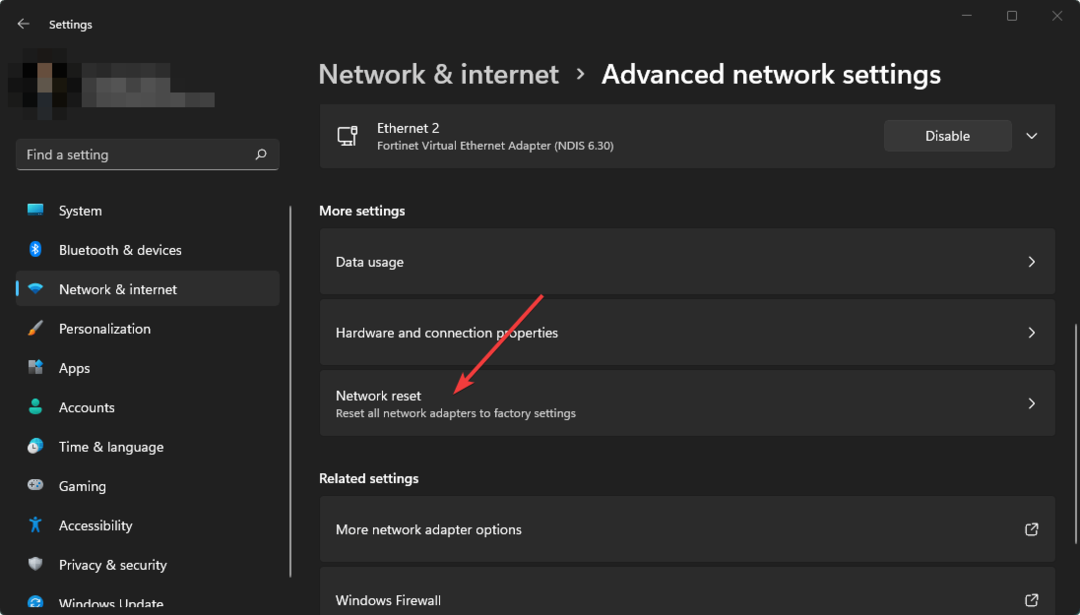Le app per e-book richiedono la pulizia regolare della cache accumulata
- BorrowBox non funziona? Aggiorna l'app, il sistema operativo del tuo dispositivo e svuota la cache dell'app.
- Inoltre, verifica che la tua VPN non funzioni e, se possibile, modificala.
- Per questi e altri suggerimenti, continua a leggere.

BorrowBox è un servizio che ti aiuta a noleggiare libri fisici dalla tua biblioteca locale ma a volte non funziona. Se questo ti suona familiare, scopri come puoi facilmente aggirare questo errore.
Perché BorrowBox non funziona?
L'app BorrowBox non è disponibile per tutti i dispositivi, quindi probabilmente il tuo dispositivo non è tra quelli supportati. È anche un'applicazione con restrizioni geografiche che la rende non disponibile in alcune regioni.
Altri problemi comuni includono problemi interni del server, account scaduti, un punteggio di credito basso o non hai ancora restituito i libri presi in prestito.
- Cosa posso fare se BorroBox non funziona?
- 1. Aggiorna il sistema operativo del tuo dispositivo
- 2. Forza l'arresto dell'app
- 3. Svuota cache
- 4. Disattiva la tua VPN
- 5. Disabilita proxy
- 6. Reinstallare l'app
- 7. Prova una versione precedente
- 8. Segnala il problema
Cosa posso fare se BorroBox non funziona?
Controlla prima i seguenti passaggi di base:
Come testiamo, esaminiamo e valutiamo?
Abbiamo lavorato negli ultimi 6 mesi alla creazione di un nuovo sistema di revisione su come produciamo i contenuti. Usandolo, abbiamo successivamente rifatto la maggior parte dei nostri articoli per fornire una reale esperienza pratica sulle guide che abbiamo realizzato.
Per maggiori dettagli puoi leggere come testiamo, esaminiamo e valutiamo su WindowsReport.
- Assicurati che il tuo dispositivo soddisfi i requisiti di sistema per eseguire BorrowBox.
- Verifica di disporre di una connessione Internet funzionante.
- Riavvia l'app e il dispositivo BorrowBox.
1. Aggiorna il sistema operativo del tuo dispositivo
1.1Android
- Individua le Impostazioni sul tuo dispositivo. (Utilizzeremo il modello Samsung per questo passaggio).

- Vai a Aggiornamento del software.

- Tocca Scarica e installa.

- Attendi il completamento dell'installazione dell'aggiornamento, se disponibile, e riprova l'app BorrowBox.

1.2iPhone
- Assicurati che il tuo dispositivo sia collegato a una fonte di alimentazione e al Wi-Fi.
- Vai a Impostazioni > Generali.
- Selezionare Aggiornamento del software.

- Ora tocca Scarica e installa.
- Seguire le istruzioni visualizzate sullo schermo per completare l'aggiornamento.
La maggior parte dei problemi con le app che non funzionano sono dovuti a L'app E-book non è compatibile con il tuo dispositivo. Un rapido aggiornamento del software può semplificare le incoerenze.
2. Forza l'arresto dell'app
- Tocca le impostazioni sul tuo telefono.
- Quindi, tocca App.

- Trovare il BorrowBox app e toccalo.
- Tocca Forza l'arresto in basso quindi riaprire l'app.

3. Svuota cache
3.1 Cache del browser
- Per questo passaggio utilizzeremo il browser Chrome.
- Avvia il browser Chrome e fai clic sulle tre ellissi verticali nell'angolo in alto a destra.
- Selezionare Impostazioni.

- Clicca su Privacy e sicurezza, quindi seleziona Cancella dati di navigazione.

- Controllo Cookie e altri dati del sito e immagini e file memorizzati nella cache, quindi premi Cancella i dati.

3.2 Cache dell'app
- Tocca le impostazioni sul tuo telefono.
- Quindi, tocca App.

- Trovare il BorrowBox app e toccalo.
- Scorri verso il basso e seleziona Magazzinaggio.

- Tocca Cancella i dati E Svuota cache, quindi riprovare.

4. Disattiva la tua VPN
- premi il finestre tasto e selezionare Impostazioni.

- Quindi, seleziona Rete e Internet e fare clic su VPN nel menu a destra.

- Seleziona la connessione VPN che desideri disattivare, fai clic sul menu a discesa e seleziona Rimuovere.

Inoltre, se ti trovi in un luogo in cui l'app BorrowBox non è disponibile, potresti dover abilitare la tua VPN. Raccomandiamo un VPN con funzionalità di mascheramento IP per evitare frequenti disconnessioni.
- Errore del server (5xx) in Google Search Console: 3 modi per risolverlo
- Errore Jio 7050: come risolverlo
5. Disabilita proxy
- premi il Menu iniziale icona e selezionare Impostazioni.

- Clicca su Rete e Internet nel riquadro sinistro, quindi scorrere verso il basso e fare clic Procura nel riquadro di destra.

- Selezionare Modificare accanto a Utilizza un server proxy opzione dentro la configurazione manuale del proxy sezione, disattivare Utilizza un server proxy e fare clic su Salva.

6. Reinstallare l'app
Prova a disinstallare e reinstallare l'app. Ciò non solo eliminerà eventuali bug o problemi tecnici che potrebbero aver influenzato la tua esperienza con l'app, ma assicurerà anche che non siano presenti file corrotti sul tuo dispositivo.
Dopo averlo reinstallato dall'App Store e BorrowBox continua a non funzionare, è possibile che la tua versione attuale abbia problemi e il passaggio successivo può aiutarti a risolverli.
7. Prova una versione precedente
Se la tua app BorrowBox ha iniziato ad avere problemi dopo un recente aggiornamento, potrebbe essere un segno di un aggiornamento difettoso. In questo caso, dovrai tornare a una versione precedente mentre aspetti che gli sviluppatori risolvano il problema.
Non troverai una versione precedente nel tuo app store dedicato, ma molti siti di terze parti dispongono di queste versioni precedenti. Tutto quello che devi fare è accedere al tuo browser e scarica la versione precedente di BorrowBox. Assicurati solo di avere una soluzione antivirus aggiornata in grado di rilevare eventuali minacce prima di installarla.
WindowsReport non è affiliato con Apkpure.com, quindi fai la dovuta diligenza prima di installare qualsiasi app dal sito.
8. Segnala il problema
Se riesci ad accedere all'app BorrowBox, vai su Impostazioni>Invia feedback e verrà creata un'e-mail indirizzata al supporto BorrowBox con i registri dettagliati del problema. Tuttavia, se si tratta di un altro problema che ti impedisce di accedere, puoi farlo inviare un'e-mail direttamente.
Se stai aspettando troppo a lungo e il problema del mancato funzionamento di BorrowBox deve ancora essere risolto, forse è il momento di provare altre app per leggere ebook O trasforma i tuoi libri preferiti in audiolibri.
Se riscontri problemi simili, conosci un modo per aggirare questo problema o desideri condividere la tua esperienza con BorrowBox, non esitare a contattarci nella sezione commenti qui sotto.